方法一:命令提示符
1、按下Win键+R键→在出现的运行窗口中→输入:cmd 回车。

2、在出现的命令提示符界面中输入:systeminfo 回车。

3、接着你所需要的电脑配置信息就出现在界面里了。
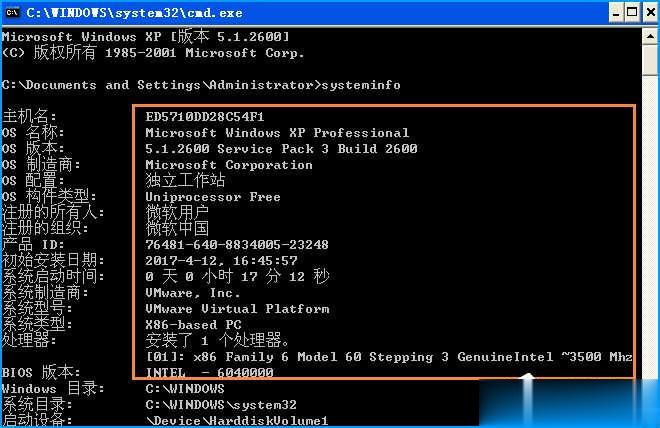
方法二:DirectX诊断工具
1、按下Win键+R键→在出现的运行窗口中→输入:dxdiag →点击“确定”。

2、接着会出现DirectX诊断工具窗口→选择“否”即可。
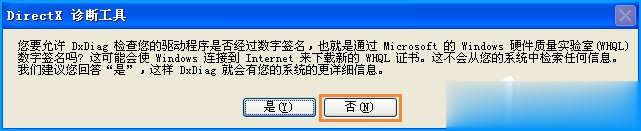
3、在DirectX诊断工具的“系统”和“显示”栏目可以看到我们所要的电脑配置情况,

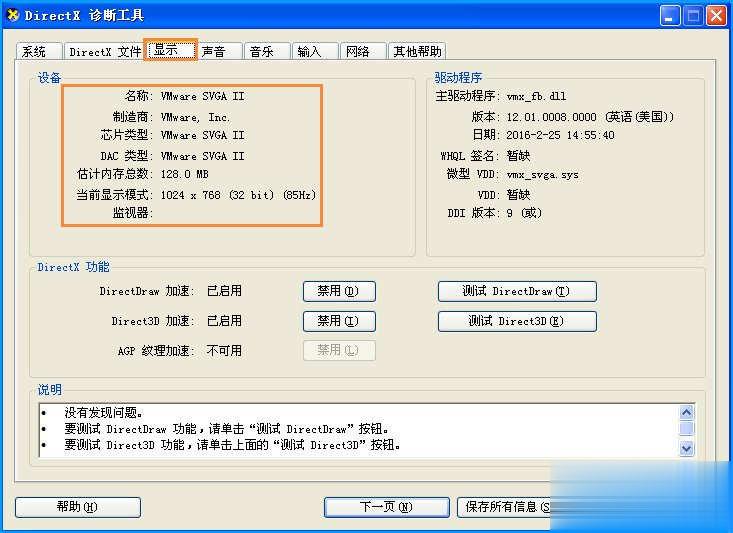
方法三:系统信息
1、选中桌面上的“我的电脑”→右键→属性,

2、在“常规”选项卡右下角的内容中可以看到系统配置,
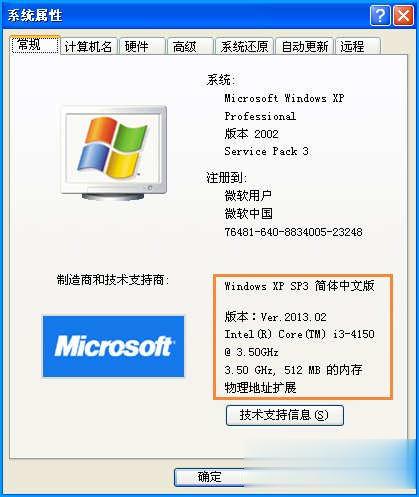
3、然后我们再找到“硬件”选项卡中的“设备管理器”,可以看到“处理器”和“显示适配器”更详细的CPU信息和显卡信息,
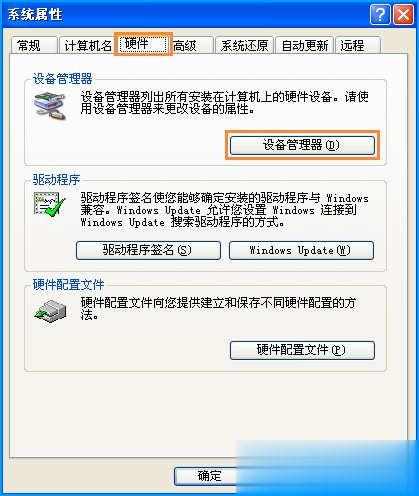

4、选中“我的电脑”→右键→“管理”→在打开的界面左侧选择“磁盘管理”,就可以查看各个磁盘容量大小及分配情况,


方法四:鲁大师
首先安装并打开鲁大师,之后点击“硬件检测”一栏,初次加载会比较慢,稍等片刻即可,感觉不准可以在右上角“重新扫描”一次。
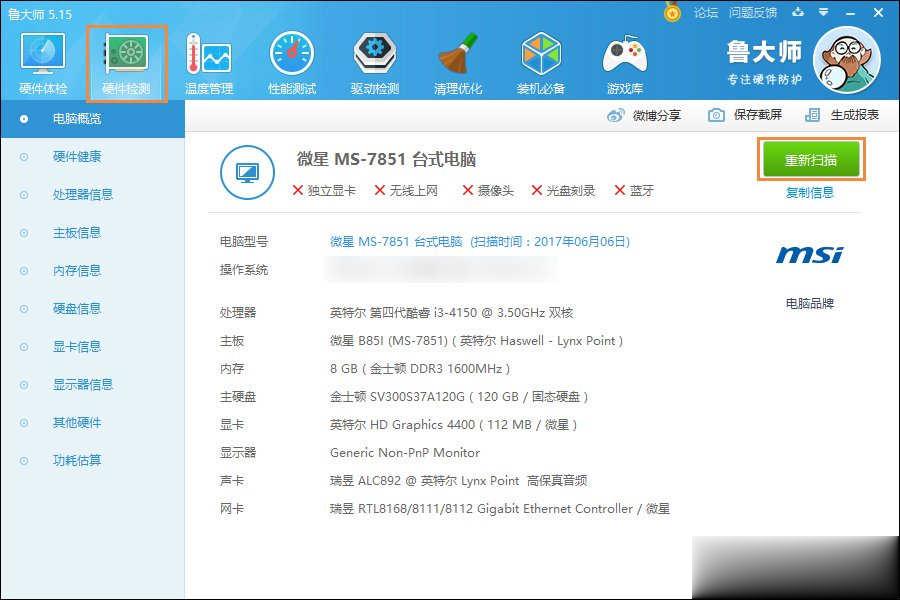
点击阅读全文